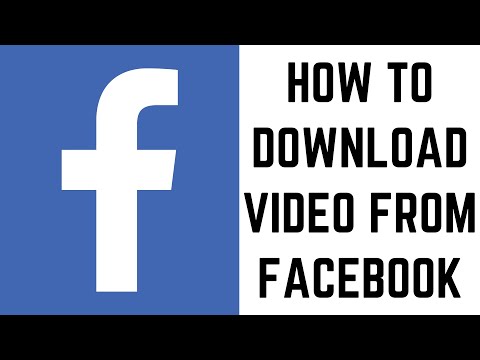जब आप विंडोज 7 में एक्सप्लोरर खोलते हैं तो आपको नेविगेशन फलक में पसंदीदा की एक सूची दिखाई देगी। माइक्रोसॉफ्ट पहले से ही कुछ डाल चुका है, लेकिन आज हम आपको दिखाते हैं कि उन्हें कैसे निकालें और खोज कनेक्टर समेत अपने पसंदीदा फ़ोल्डरों को जोड़ें।
विंडोज 10 में इसे पसंदीदा के बजाय क्विक एक्सेस कहा जाता है, लेकिन यह बिल्कुल वैसे ही काम करता है
फ़ोल्डर को पसंदीदा या त्वरित एक्सेस से हटाएं
डिफ़ॉल्ट रूप से माइक्रोसॉफ्ट ने आपके लिए कुछ पसंदीदा स्थान शामिल किए हैं जिन्हें आप नहीं चाहते हैं। यदि आप विंडोज मीडिया सेंटर में लाइव टीवी सेट अप करते हैं तो डिफ़ॉल्ट स्थान डेस्कटॉप, डाउनलोड, हालिया स्थान और रिकॉर्ड किए गए टीवी हैं।


फ़ोल्डर को पसंदीदा या त्वरित एक्सेस में जोड़ें
आप जिन पसंदीदा स्थानों पर जाते हैं उन्हें जोड़ना अक्सर आसान होता है। जब आप उस फ़ोल्डर में हों, जिसे आप जोड़ना चाहते हैं, तो पसंदीदा पर राइट-क्लिक करें और चुनें पसंदीदा स्थान को पसंदीदा में जोड़ें.
यदि आप विंडोज 10 में हैं तो इसे पसंदीदा के बजाय त्वरित एक्सेस कहा जाएगा लेकिन यह वैसे ही काम करता है।




विंडोज 7 में कनेक्टर खोजें
आप विंडोज एक्सप्लोरर में इंटरनेट एक्सप्लोरर पसंदीदा या फ़ाइलों को अपने पसंदीदा में जोड़ नहीं सकते हैं। हालांकि, आप खोज कनेक्टर जोड़ सकते हैं जो आपको एक पसंदीदा वेबसाइट खोजने और विंडोज एक्सप्लोरर में देखने की अनुमति देता है। यह एक साफ चाल है जिसे हमने पिछले लेख में शामिल किया था।

खोज कनेक्टर के साथ विंडोज 7 में अपने डेस्कटॉप से वेबसाइट खोजें
हाउ टू टू गीक सर्च कनेक्टर डाउनलोड करें